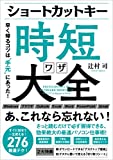見やすさを追求!Excel書式設定に関するショートカットキー
- Release
- Update
セルに罫線を引いたり、テキストを太くしたり背景に色をつけたりする書式設定は、強調や分類をするのに非常に効果的です。
これらの設定をショートカットキーで効率よく入力すると、仕事のスピードも向上いたします。ここでは、書式設定に関するショートカットキーをお伝えいたします。
Excelのショートカットキー一覧PDFを入手する
ExcelのショートカットキーがまとめられているPDFを販売しています。タブレットでPDFを表示したり紙に印刷することで、いつでもExcelのショートカットキーを確認できます。
Store.jpで販売しておりますので、ご希望の方は以下から遷移して下さい。
罫線
セルの外枠罫線を適用する
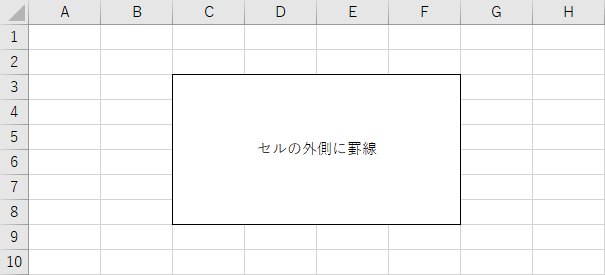
アクティブのセルの外枠罫線を適用するには、Ctrl+Shift+6となります。
セルの外枠罫線を削除する
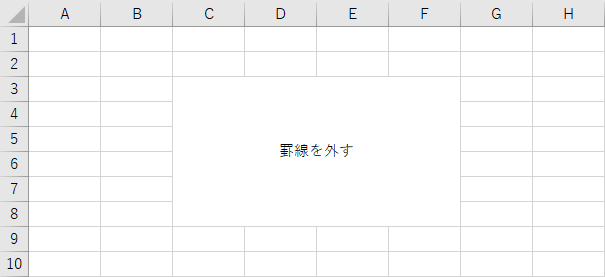
アクティブのセルの外枠罫線を外すには、Ctrl+Shift+_となります。
文字
太字の書式設定
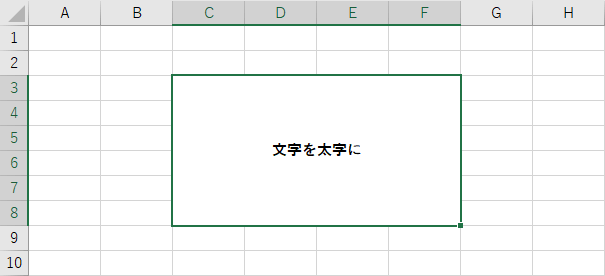
テキストを太字にするには、Ctrl+BまたはCtrl+2となります。
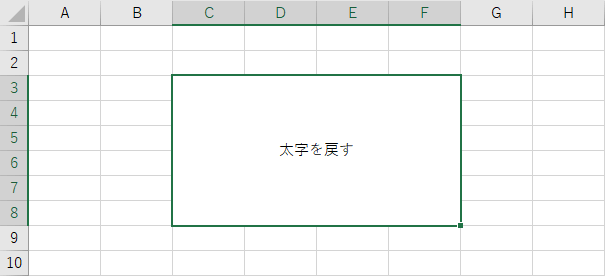
テキストの太字を解除するには、再びCtrl+BまたはCtrl+2となります。
斜体の書式設定
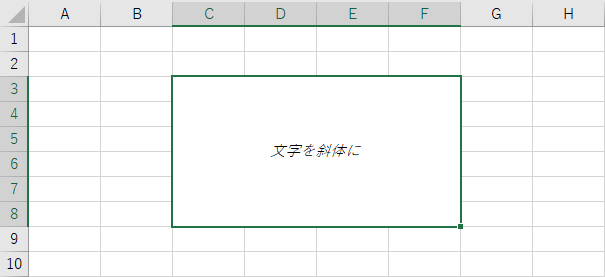
テキストを斜体にするには、Ctrl+IまたはCtrl+3となります。
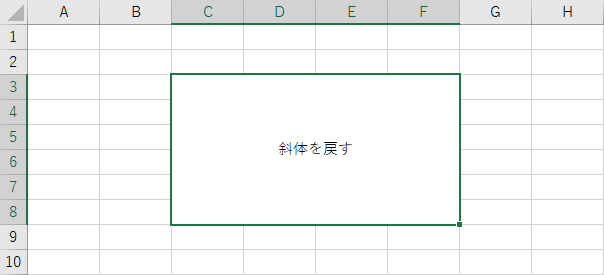
テキストを斜体を解除するには、再びCtrl+IまたはCtrl+3となります。
下線の書式設定

テキストに下線を引くには、Ctrl+UまたはCtrl+4となります。
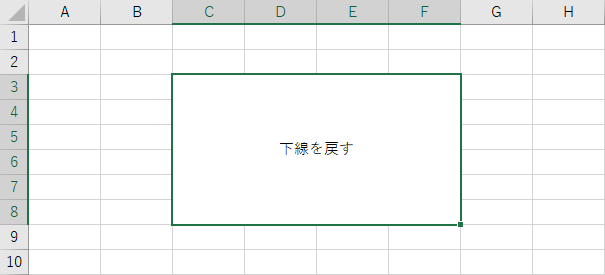
テキストの下線を解除するには、再びCtrl+UまたはCtrl+4となります。
取り消し線の書式設定
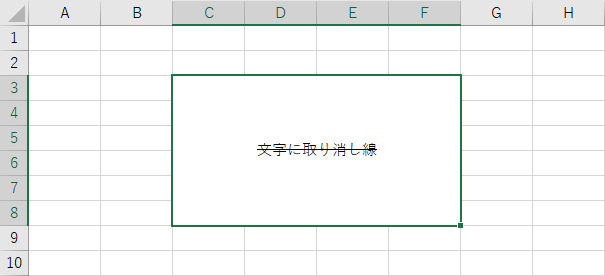
テキストに取り消し線を設定するには、Ctrl+5となります。
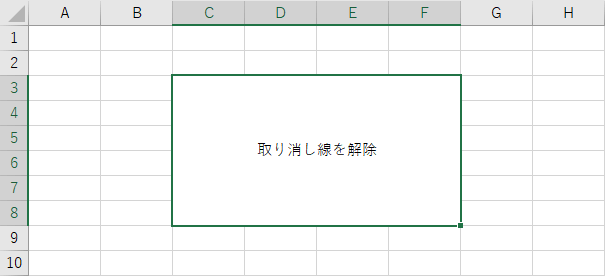
テキストの取り消し線を解除するには、再びCtrl+5となります。
ダイアログボックスを表示させる
セルの書式設定ダイアログボックスを表示
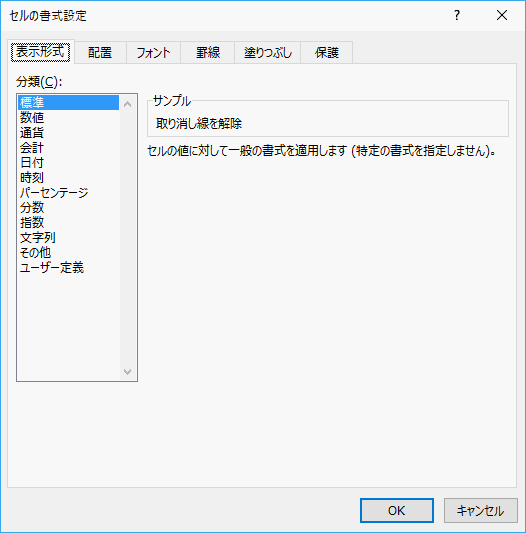
セルに関する書式を詳細に変更したい場合は、書式設定ダイアログボックスを利用します。「セルの書式設定ダイアログボックス」を表示するには、Ctrl+1となります。
セルの書式設定ダイアログボックスのフォントタブを表示
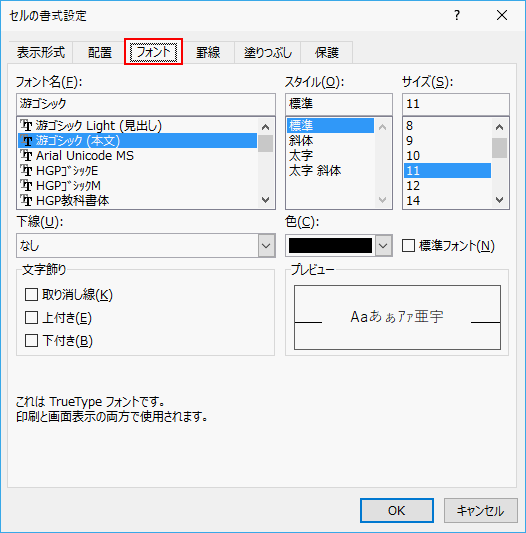
セルの書式設定ダイアログボックスには、「表示形式」「配置」「フォント」「罫線」「塗りつぶし」「保護」のタブが用意されておりますが、中でも良く使う「フォント」タブをデフォルトで表示するには、Ctrl+Shift+FまたはCtrl+Shift+Pとなります。
スタイルのダイアログボックスを表示

「スタイルダイアログボックス」を表示するには、Alt+Shift+7となります。
おすすめの商品をご紹介
他のショートカットキーも合わせてチェック!
ここでご紹介できなかったショートカットキーの一覧ページもご用意しております。ぜひ、参考にしてください。
この記事はお役に立ちましたか?
- はい
- いいえ